
Joseph Goodman
0
1610
427
 Świat online szybko staje się niebezpiecznym miejscem: rząd Zjednoczonego Królestwa planuje system szpiegowania starszego brata; od lipca amerykańscy dostawcy usług internetowych będą musieli zacząć nadzorować swoich użytkowników; i słyszeliśmy od niektórych z was, którzy już płoną poprzez powiadomienia o naruszeniu praw autorskich. Usługa VPN premium to niewielka cena za najwyższe bezpieczeństwo online, pozwalająca zarówno pobrać to, co chcesz, i uniknąć szpiegowania. Dzisiaj pokażę ci, jak skonfigurować jedną z takich usług, BTGuard.
Świat online szybko staje się niebezpiecznym miejscem: rząd Zjednoczonego Królestwa planuje system szpiegowania starszego brata; od lipca amerykańscy dostawcy usług internetowych będą musieli zacząć nadzorować swoich użytkowników; i słyszeliśmy od niektórych z was, którzy już płoną poprzez powiadomienia o naruszeniu praw autorskich. Usługa VPN premium to niewielka cena za najwyższe bezpieczeństwo online, pozwalająca zarówno pobrać to, co chcesz, i uniknąć szpiegowania. Dzisiaj pokażę ci, jak skonfigurować jedną z takich usług, BTGuard.
Jak sugeruje nazwa, BTGuard jest przyjazny dla torrentów usługa premium VPN, ale oferują dwa poziomy usług, w zależności od tego, czy chcesz go używać do torrentów (tylko proxy), czy do wszystkiego (pełna usługa VPN). Polecam tę konkretną usługę ze względu na jej popularność wśród współdzielących pliki, osobiste doświadczenia z podobnymi usługami oraz fakt, że pozwalają one na torrenty, co jest szczególnie zabronione przez większość sieci VPN. Pełna cena usługi VPN 9,99 USD miesięcznie, z rabatem do 25% na zakup roku. Udaj się na BTGuard.com, aby się zarejestrować.
Dlaczego nie skorzystać z bezpłatnej sieci VPN?? Cóż, wyróżniliśmy niektóre z tych bezpłatnych usług VPN 7 Całkowicie bezpłatne usługi VPN w celu ochrony Twojej prywatności 7 Całkowicie darmowe usługi VPN w celu ochrony prywatności Bezpłatne nieograniczone dane VPN dla Windows nie istnieją. Chyba że są oszustami. W tym artykule wymieniono najlepsze rzeczywiście darmowe VPN. wcześniej, ale zawsze są one w pewien sposób poważnie ograniczone - odcięcie czasowe, ograniczenia przepustowości, niedozwolone torrenty. Używamy premium VPN, ponieważ jest to jedyny sposób na zapewnienie bezpieczeństwa i anonimowości.
Problem utraconych połączeń - VPNCheck
Niestety połączenia VPN nie są idealne - nawet usługa premium, taka jak BTGuard. Kiedy są połączone, jesteś dobrze i naprawdę anonimowy - ale kiedy połączenia zawodzą, jak to czasami bywają, wszelkie aktywne połączenia torrentowe zostaną przywrócone pod twoim faktycznym adresem IP, tym samym narażając cię. Aby rozwiązać ten problem, skonfigurujemy narzędzie o nazwie VPNCheck. Ponownie, jest to oprogramowanie klasy premium, które wybrałem do podkreślenia, ponieważ działa i działa dobrze; jest w stanie pracować przez OpenVPN, czego niektóre inne bezpłatne aplikacje do monitorowania VPN nie mogą; i rozwiązuje problem wycieku DNS, dzięki któremu Twój dostawca usług internetowych może zostać ujawniony, ponieważ wrócisz do korzystania z jego serwerów DNS. Pełna licencja kosztuje 25 USD, ale jest 14-dniowy okres próbny. Pobierz bezpłatną wersję próbną bezpośrednio z tego adresu URL [Usunięto uszkodzony link] i kup pełny klucz lience z ich witryny.
Zainstaluj i skonfiguruj
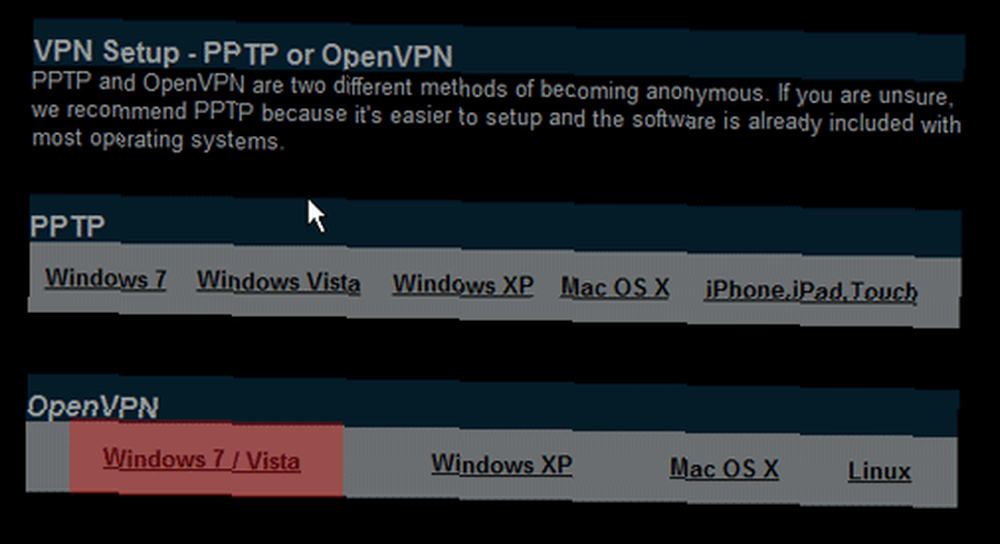
1. Na stronie BTGuard, zakładając, że jesteś zalogowany, kliknij Skonfiguruj VPN na prawym pasku bocznym.
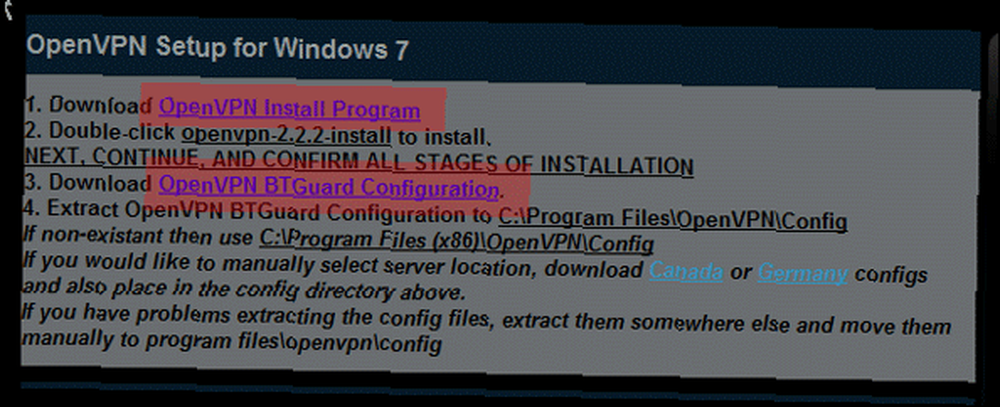
2. Wybierz OpenVPN, i założę Windows 7 lub Vista do tego samouczka (Uwaga: PPTP jest łatwiejszy w konfiguracji, ale znacznie mniej bezpieczny).
3. Zostaną wyświetlone instrukcje zawierające dwa linki do pobrania, jeden dla Aplikacja GUI OpenVPN i jeden dla pliki konfiguracyjne. Najpierw pobierz aplikację OpenVPN i w pełni dokończ instalację. Zanotuj katalog, w którym się instaluje.
4. Następnie pobierz pliki konfiguracyjne. Rozwiń je z zamka i umieść powstały dwa pliki do Program Files / OpenVPN / config informator (jeśli używasz 64-bitowej wersji systemu Windows, nie ma problemu, ale katalog plików programów będzie Pliki programów (x86) / OpenVPN / config zamiast)
5. Zainstaluj bezpłatną wersję próbną Sprawdź VPN pobrane wcześniej.
6. Uruchom VPN Check i kliknij mały Config przycisk w lewym dolnym rogu.
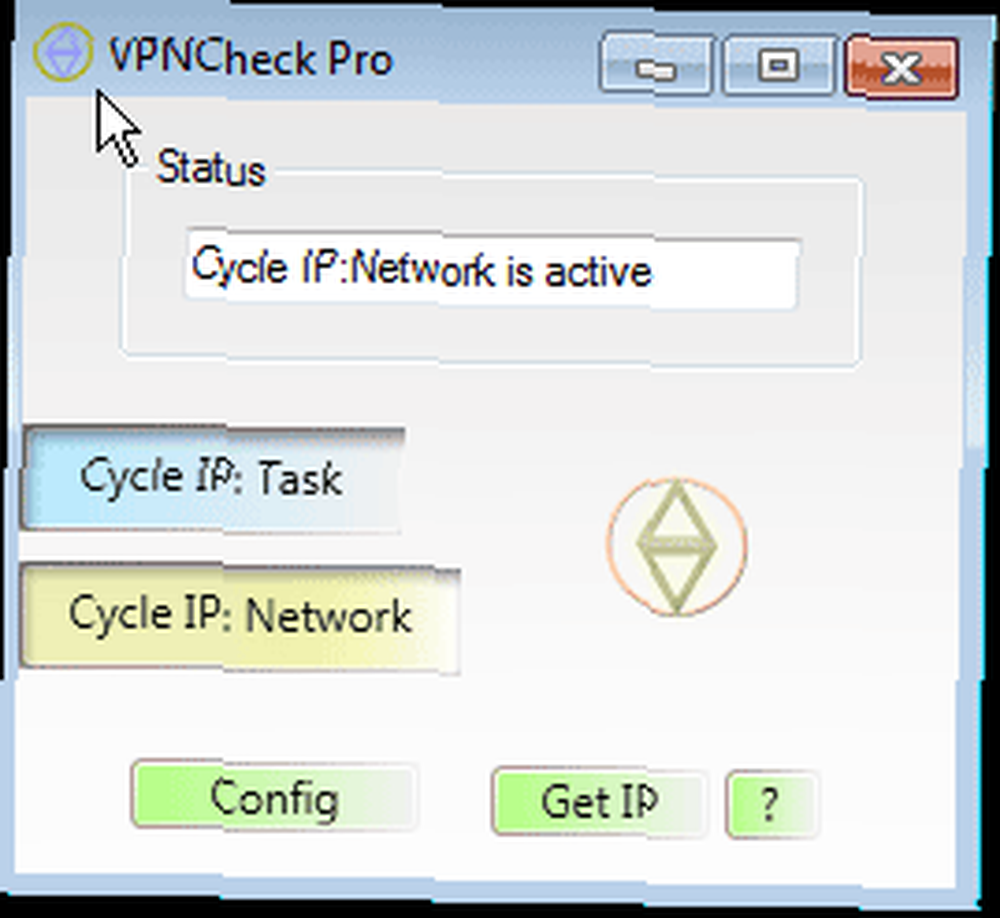
7. Wprowadź swoją nazwę użytkownika i hasło do BTGuard w odpowiednich polach po prawej stronie. Zapewnić OpenVPN jest wybrany i nie RAS (trudno powiedzieć, czy są wybrane, więc po prostu kliknij OpenVPN, aby się upewnić).
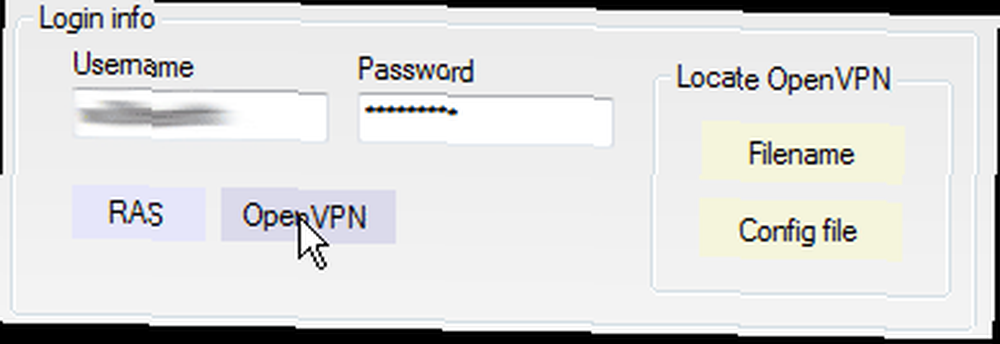
8. Po prawej stronie znajduje się niewielka sekcja Znajdź. Kliknij Nazwa pliku w tym przycisku i skieruj okno dialogowe pliku w stronę Program Files / OpenVPN / bin / openvpn-gui-(wersja).exe
9. W tym samym Znajdź obszar, wybierz Config, i skieruj to w stronę vpn.btguard plik pobrany i wyodrębniony do Katalog konfiguracji OpenVPN w kroku 4.
10. W prawym dolnym rogu sprawdź DNS Leak Fix jest zaznaczone i zmień czas pętli na 0,1 (spowoduje to sprawdzenie twojego adresu IP co 10 sekundy).
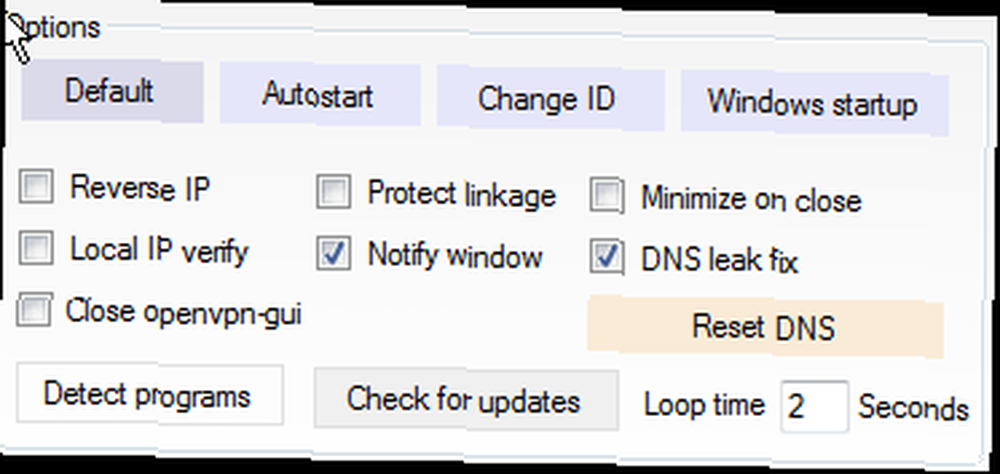
11. Uruchom ponownie system Windows, a po zakończeniu uruchom aplikację VPNCheck i naciśnij Cykl sieci przycisk. Mamy nadzieję, że uruchomi się, uruchomi GUI OpenVPN, automatycznie wprowadzi hasło i zabezpieczy twoje połączenie. Gotowe!
Testowanie
Chcemy upewnić się, że działa to idealnie, zanim zaczniesz go używać. Aby to zrobić, przeprowadzimy dwa testy - pierwszy wymaga uTorrent, więc otwórz, aby wyłączyć wszelkie aktywne pliki do pobrania, które masz teraz.
W przeglądarce otwórz checkmytorrentip.com. Kliknij Generuj torrent śledzenia i otwórz .plik torrent pobiera do uTorrent. Wznów lub wymuś uruchomienie torrenta, jeśli nie nastąpi automatycznie.
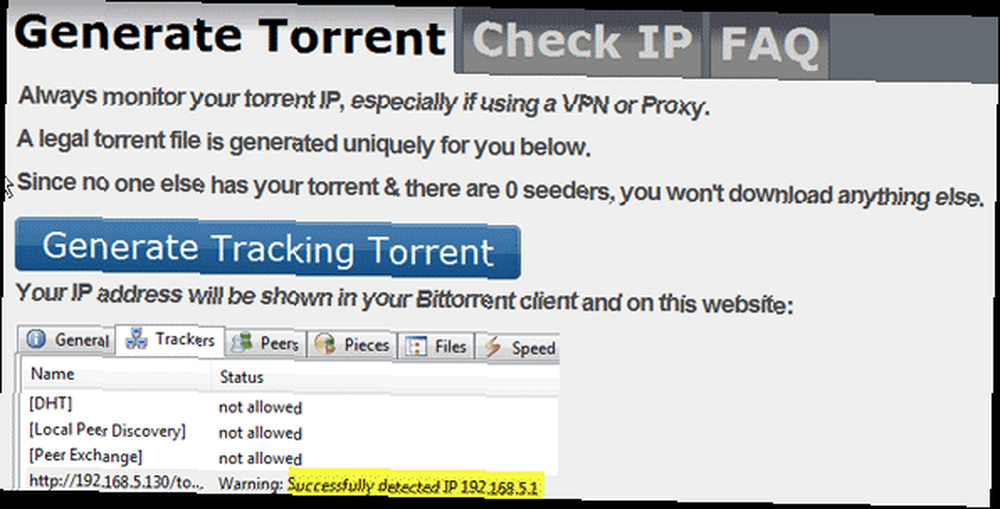
Wróć do przeglądarki i kliknij Sprawdź adres IP patka. Jeśli torrent działa, wyświetli Twój adres IP, tak jak widzą go inni użytkownicy torrenta, więc upewnij się, że nie pokazuje twojego rzeczywistego adresu IP. Jeśli sieć VPN działa poprawnie, prawdopodobnie wykryty kraj znajduje się również w innym miejscu - może się pojawić Holandia, lub Kanada, gdzie VPN jest zazwyczaj hostowany - to dobra rzecz.
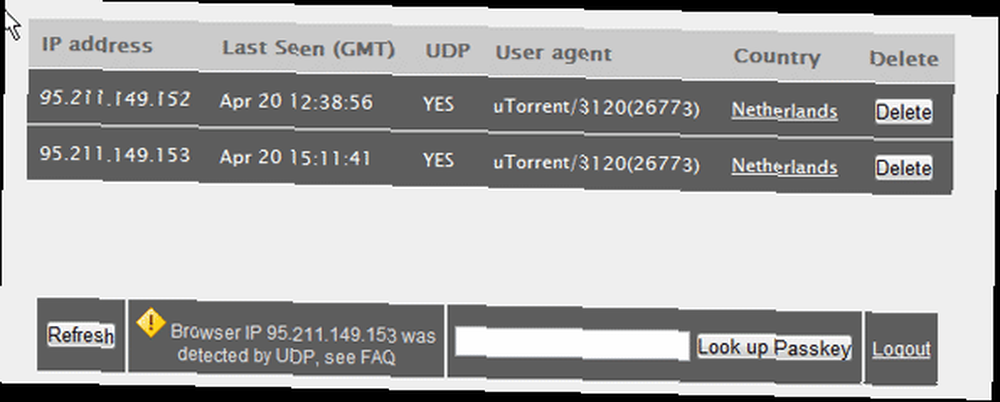
Na koniec przejdź do strony dnsleaktest.com. Strona główna ponownie pokaże wykryty adres IP i lokalizację jako przeglądarka Widzi to. Kliknij Sprawdź, czy nie ma wycieków DNS teraz przycisk, aby rozpocząć test.
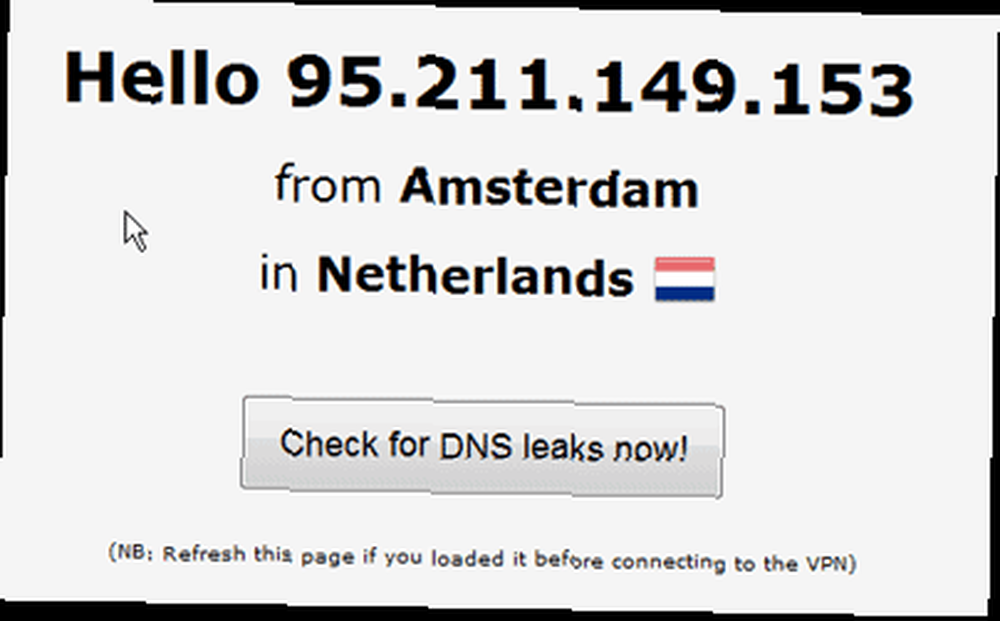
Wyniki pokażą jeden lub więcej wykrytych serwerów DNS. Jeśli test szczelności DNS nie powiedzie się, niektóre zostaną wyświetlone na liście od twojego ISP. Jeśli się powiedzie, a Twój DNS nie wycieknie, zobaczysz tylko losowe serwery DNS katalogowany.
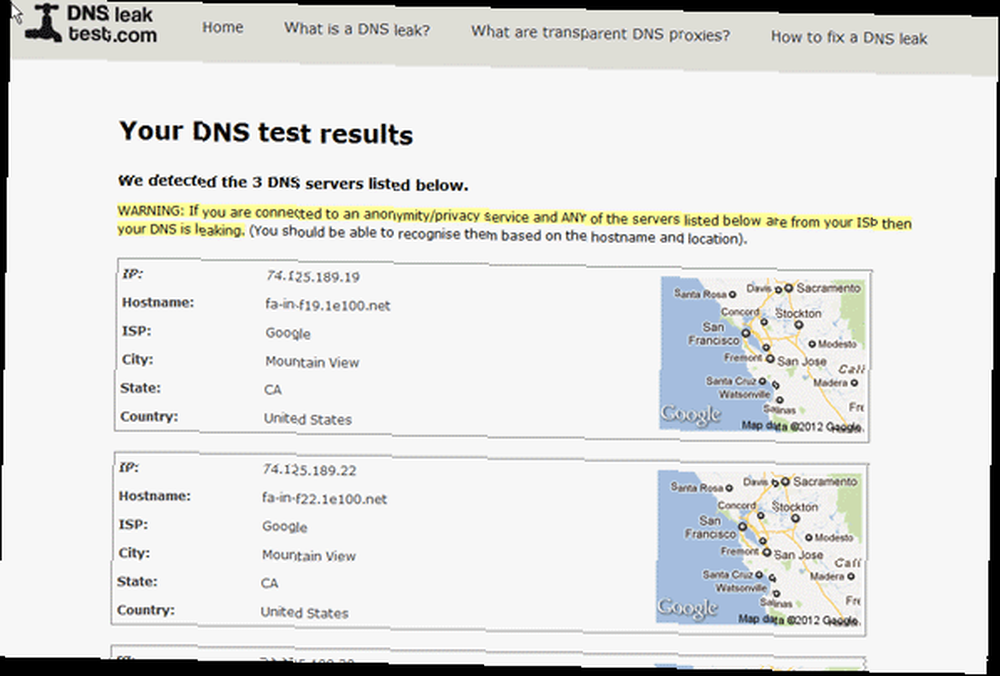
Ostatnie słowo
To wszystko, Twoja sieć VPN jest teraz bezpieczna, a przeglądanie anonimowe. Jeśli VPN przestanie działać, powinieneś natychmiast zobaczyć, że twoje połączenie sieciowe również zostało przerwane, a około 10 sekund później spróbuje przywrócić oba.
Jeśli próbujesz korzystać z przeglądarki i stwierdzisz, że strony internetowe nie ładują się z powodu błędów DNS, możesz zresetować serwery DNS, przechodząc do opcji konfiguracji z VPNCheck - jest to tylko objaw użycia poprawki wyciek DNS.
Jeśli masz więcej wskazówek lub dodatkowej konfiguracji, które mogą być pomocne, opublikuj je w komentarzach. W przypadku problemów z oprogramowaniem mogę spróbować pomóc, ale prośba o wsparcie dla rzeczywistych programistów może być bardziej pomocna. W przypadku bardziej ogólnych zapytań VPN mamy tysiące użytkowników gotowych do pomocy na forum pomocy technicznej i nie zapomnij sprawdzić wszystkich innych artykułów VPN.
Zdjęcie: ostrzeżenie o nadzorze, Shutterstock











